Dell Latitude X1 User Manual
Browse online or download User Manual for Laptops Dell Latitude X1. Dell Latitude X1 User Manual
- Page / 108
- Table of contents
- BOOKMARKS


- Quick Reference Guide 1
- Notes, Notices, and Cautions 2
- Abbreviations and Acronyms 2
- Contents 3
- 4 Contents 4
- Finding Information 5
- 6 Quick Reference Guide 6
- Setting Up Your Computer 8
- Quick Reference Guide 9 9
- About Your Computer 10
- Left View 11
- Right View 11
- Back View 11
- Using a Battery 12
- Checking the Battery Charge 13
- Windows 14
- Power Meter 14
- Charge Gauge 14
- Charging the Battery 15
- Removing a Battery 16
- Installing a Battery 16
- Solving Problems 17
- 18 Quick Reference Guide 18
- Using the Dell Diagnostics 19
- Dell Diagnostics Main Menu 21
- Dell™ Latitude™ X1 23
- 型号 PP05S 24
- 28 快速参考指南 28
- 注 : 选择您所处区域以查看相应的支持站点。 29
- 注 : 公司、政府和教育客户也可使用定制的 “Dell 高 29
- 打开计算机显示屏,然后按下电源按钮以启动计算机。 31
- 32 快速参考指南 32
- Dell QuickSet 电池表 35
- 请确保计算机已关闭,或已连接至电源插座。 37
- 将电池滑入电池槽,直至释放闩锁卡入到位。 37
- 笔记本电脑系统软件 (NSS) 38
- INDOWS XP, 运行程序兼容性向导 — 39
- 使用 Dell 诊断程序 40
- Dell 诊断程序主菜单 42
- 縮寫與首字母縮略詞 44
- 48 快速參考指南 48
- 註 : 選取您的地區以檢視適當的支援網站。 49
- 註 : 企業、政府和教育客戶也可以使用自訂的 Dell 49
- 打開電腦顯示器,並按電源按鈕開啟電腦。 51
- 52 快速參考指南 52
- Dell QuickSet 電池計量器 55
- 電池電量不足時的警告 57
- 58 快速參考指南 58
- 請確定電腦的電源已經關閉,或已連接至電源插座。 58
- 將電池滑入電池凹槽,直到聽到釋放閂鎖卡入為止。 58
- 手提電腦系統軟體 (NSS) 59
- 60 快速參考指南 60
- 使用 Dell 診斷程式 61
- CD 啟動 Dell 診斷程式 62
- Dell 診斷程式主選單 63
- 64 快速參考指南 64
- クイックリファレンス 65
- メモ、注意、警告 66
- 70 クイックリファレンスガイド 70
- — support.jp.dell.com 71
- : 企業、自治体、および教育機関のお客様向けにカス 71
- Windows ヘルプとサポートセンター 71
- コンピュータのセットアップ 72
- アダプタをコンピュータの 73
- アダプタコネクタに接続し、電源コンセントに差し込みます。 73
- お使いのコンピュータについて 74
- SD メモリスロット 74
- 1394 コネクタ オーディオコネクタ 75
- CompactFlash 75
- USB コネクタ 75
- バッテリーの使い方 76
- バッテリーの充電チェック 77
- 78 クイックリファレンスガイド 78
- バッテリーの充電 79
- バッテリーの取り外し 79
- 80 クイックリファレンスガイド 80
- バッテリーの取り付け 80
- バッテリーの保管 80
- ノートブックシステムソフトウェア(NSS) 80
- ロックアップおよびソフトウェアの問題 81
- 82 クイックリファレンスガイド 82
- Dell Diagnostics(診断)プログラムの使い方 83
- Dell Diagnostics(診断) 84
- 86 クイックリファレンスガイド 86
- 참고 , 알림 및 주의 88
- 약어 및 머리글자 88
- 92 빠른 참조 안내서 92
- 빠른 참조 안내서 95 95
- 96 빠른 참조 안내서 96
- 전지 충전 상태 확인 99
- Microsoft 100
- 충전 상태 표시기 100
- 전지 상태 표시기 101
- 전지 부족 경고 101
- 빠른 참조 안내서 102
- 분리 래치 (2) 102
- 잠금 및 소프트웨어 문제 103
- 노트북 시스템 소프트웨어 (NSS) 103
- 104 빠른 참조 안내서 104
- Dell 진단 프로그램 사용 105
- 하드 드라이브에서 Dell 진단 프로그램 실행 106
- Dell 진단 프로그램 기본 메뉴 107
Summary of Contents
www.dell.com | support.dell.comDell™ Latitude™ X1Quick Reference GuideModel PP05S
10 Quick Reference Guidewww.dell.com | support.dell.comAbout Your ComputerFront Viewdisplaykeyboarddevice and keyboard status lightstouch padtouch pad
100 빠른 참조 안내서www.dell.com | support.dell.com다음과 같은 아이콘이 전지 측정기 창에 표시됩니다 :QuickSet 에 관한 자세한 내용은 작업 표시줄에 있는 아이콘을 마우스 오른쪽 단추로 클릭한 다음 도움말을 클릭하십시오 .Micros
빠른 참조 안내서 101전지 상태 표시기전지 수명은 전지의 충전 횟수에 따라 좌우됩니다 . 100 번 이상 전지를 충전하고 방전하면 전지가 완전히 충전되지 않거나 전지 상태가 나빠집니다 . 전지 상태를 점검하려면 전지 충전 상태 표시기에 있는 상태 단추를 3 초 이상
102 빠른 참조 안내서www.dell.com | support.dell.com전지 분리 주의 : 이 절차를 수행하기 전에 전화벽 잭에서 모뎀을 분리하십시오 .1컴퓨터의 전원이 꺼져 있거나 컴퓨터가 전원 콘센트에 연결되어 있는지 확인하십시오.2컴퓨터 밑면에 있는 전지
빠른 참조 안내서 103전지 보관컴퓨터를 장기간 사용하지 않을 경우에는 컴퓨터에서 전지를 분리하십시오. 전지를 장기간 보관하면 전지가 방전됩니다 . 전지를 장기간 동안 보관했을 경우 , 사용하기 전에 완전히 전지를 재충전하십시오 .문제 해결노트북 시스템 소프트웨어 (N
104 빠른 참조 안내서www.dell.com | support.dell.com프로그램이 응답을 중지함프로그램이 반복적으로 고장 참고 : 소프트웨어에는 일반적으로 플로피 디스크나 CD 또는 설명서에 설치 지침이 수록되어 있습니다 .이전의 Microsoft® Windo
빠른 참조 안내서 105기타 소프트웨어 문제Dell 진단 프로그램 사용Dell 진단 프로그램 사용 시기컴퓨터에 문제가 생긴 경우 Dell 에 기술 지원을 문의하기 전에 " 문제 해결 " 의 점검사항을 수행하고 Dell 진단 프로그램을 실행하십시오 .작
106 빠른 참조 안내서www.dell.com | support.dell.com하드 드라이브에서 Dell 진단 프로그램 실행Dell 진단 프로그램은 하드 드라이브의 숨겨진 진단 프로그램 유틸리티 파티션에 있습니다 . 참고 : 컴퓨터에 화면 이미지가 나타나지 않으면 D
빠른 참조 안내서 1076나타나는 메뉴에서 Boot from CD-ROM(CD-ROM에서 부팅) 옵션을 선택하십시오.71을 입력하여 ResourceCD 메뉴를 실행하십시오.82를 입력하여 Dell 진단 프로그램을 실행하십시오.9번호가 지정된 목록에서 Run the 32
108 빠른 참조 안내서www.dell.com | support.dell.com3Custom Test 또는 Symptom Tree 옵션에서 검사를 실행할 경우 다음 표에서 설명하는 적용 가능한 탭을 클릭하여 추가 정보를 얻으십시오.4테스트가 완료되고 Dell 진단 프로
Quick Reference Guide 11Left ViewRight ViewBack ViewAC adapter connectorvideo connectorpowered USB connector1394 connector audio connectorsCompactFlas
12 Quick Reference Guidewww.dell.com | support.dell.comBottom ViewUsing a BatteryBattery Performance CAUTION: Before you begin any of the procedures
Quick Reference Guide 13Battery operating time varies depending on operating conditions. Operating time is significantly reduced when you perform oper
14 Quick Reference Guidewww.dell.com | support.dell.comThe following icons appear in the Battery Meter window:For more information about QuickSet, rig
Quick Reference Guide 15Health GaugeThe battery operating time is largely determined by the number of times it is charged. After hundreds of charge an
16 Quick Reference Guidewww.dell.com | support.dell.comRemoving a Battery CAUTION: Before performing these procedures, disconnect the modem from the
Quick Reference Guide 17Storing a BatteryRemove the battery when you store your computer for an extended period of time. A battery discharges during p
18 Quick Reference Guidewww.dell.com | support.dell.comA program stops respondingA program crashes repeatedly NOTE: Software usually includes install
Quick Reference Guide 19Other software problemsUsing the Dell DiagnosticsWhen to Use the Dell DiagnosticsIf you experience a problem with your compute
Notes, Notices, and Cautions NOTE: A NOTE indicates important information that helps you make better use of your computer. NOTICE: A NOTICE indicates
20 Quick Reference Guidewww.dell.com | support.dell.comStarting the Dell Diagnostics From Your Hard DriveThe Dell Diagnostics is located on a hidden d
Quick Reference Guide 217Ty p e 1 to start the ResourceCD menu.8Ty p e 2 to start the Dell Diagnostics.9Select Run the 32 Bit Dell Diagnostics from
22 Quick Reference Guidewww.dell.com | support.dell.com4When the tests are completed, if you are running the Dell Diagnostics from the Drivers and Uti
www.dell.com | support.dell.comDell™ Latitude™ X1快速参考指南型号 PP05S
注、注意和警告 注 : 注表示可以帮助您更好地使用计算机的重要信息。 注意 : 注意表示硬件的潜在损坏或数据丢失,并且告诉您如何避免此类问题。 警告 : 警告表示潜在的财产损失、人身伤害或死亡。缩写和缩写词对于缩写和缩写词的完整列表,请参阅 《用户指南》中的 “词汇表”。 注 : 一些功能对于您
目录 25目录查找信息 . . . . . . . . . . . . . . . . . . . . . . . . . . . . . . . . . . . . . 27安装计算机 . . . . . . . . . . . . . . . . . . . . . . . . . . .
26 目录
快速参考指南 27查找信息 注 : 一些功能对于您的计算机或在某些国家或地区可能不适用。 注 : 其它信息可能随计算机提供。要查找的内容 在此处查找•适用于计算机的诊断程序•适用于计算机的驱动程序 •计算机说明文件•设备说明文件•笔记本电脑系统软件 (NSS)Drivers and Utiliti
28 快速参考指南www.dell.com | support.dell.com•保修信息•条款和条件 (仅限于美国)•安全说明•管制信息•人机工程学信息•最终用户许可协议Dell™ 产品信息指南•如何卸下和装回部件•规格•如何配置系统设置•如何排除故障并解决问题用户指南Microsoft® Win
快速参考指南 29•解决方案 — 故障排除的提示和技巧、技术人员的文章、在线课程和常见问题 •团体 — 与其他 Dell 客户进行在线讨论•升级 — 组件如内存、硬盘驱动器和操作系统的升级信息•客户服务中心 — 联系人信息、服务电话和订购状态、担保和修复信息•服务和支持 — 服务通话状态和支持历史、
Contents 3ContentsFinding Information . . . . . . . . . . . . . . . . . . . . . . . . . . . . 5Setting Up Your Computer . . . . . . . . . . . . . .
30 快速参考指南www.dell.com | support.dell.com安装计算机 警告 : 在开始执行本节中的任何步骤之前,请遵循 《产品信息指南》中的安全说明。1打开附件箱。2将附件箱中的物品放在一边,您需要使用它们来完成计算机的安装。附件箱中还包含用户说明文件及您所订购的任何软件或附
快速参考指南 313将交流适配器分别连接到计算机上的交流适配器连接器和电源插座上。 4打开计算机显示屏,然后按下电源按钮以启动计算机。
32 快速参考指南www.dell.com | support.dell.com关于您的计算机正面视图显示屏键盘设备和键盘状态指示灯触摸板触摸板按钮 (2 个)安全式数字内存插槽
快速参考指南 33左侧视图右侧视图背面视图交流适配器连接器视频连接器通电的 USB 连接器1394 连接器 音频连接器CompactFlash 卡插槽USB 连接器网络连接器电源按钮调制解调器连接器安全缆线插槽
34 快速参考指南www.dell.com | support.dell.com底部视图使用电池电池性能 警告 : 在开始执行本节中的任何步骤之前,请遵循 《产品信息指南》中的安全说明。 注 : 有关 Dell 对您的计算机的担保的详情,请参阅 《产品信息指南》或计算机随附的单独的书面担保文档。为
快速参考指南 35将电池插入计算机之前,您可以检查电池的电量。 您还可以将电源管理选项设置为在电池电量不足时向您发出警报。 警告 : 使用不兼容的电池可能会增大起火或爆炸的危险。 请仅使用从 Dell 购买的兼容电池更换电池。 您的 Dell 计算机可以使用锂离子电池。 请勿将其它计算机的电池用于
36 快速参考指南www.dell.com | support.dell.com电量表在插入电池之前,请按电池电量表上的状态按钮以点亮充电级别指示灯。 每个指示灯代表约百分之二十的电池总电量。 例如,如果电池剩余百分之八十的电量,则会亮起四个指示灯。 如果没有指示灯亮起,则表示电池电量已耗尽。性能状
快速参考指南 37卸下电池 警告 : 在执行这些步骤之前,请断开调制解调器与墙上电话插孔的连接。1请确保计算机已关闭,或已连接至电源插座。2滑动并按住计算机底部电池槽释放闩锁,然后从电池槽中卸下电池。安装电池将电池滑入电池槽,直至释放闩锁卡入到位。释放闩锁 (2 个)
38 快速参考指南www.dell.com | support.dell.com储存电池如果您准备长期储存计算机,请将电池卸下。 电池在超长时间的储存过程中会释放电量。 电池在经过长时间的储存之后,应先将其充满电,然后再使用。解决问题笔记本电脑系统软件 (NSS)如果您的 Dell™ 计算机重新安装
快速参考指南 39程序停止响应程序反复崩溃 注 : 软件通常会在其说明文件或者在软盘或 CD 中包括安装说明。程序设计用于较早的 Microsoft® Windows® 操作系统出现蓝屏其它软件问题结束该程序 —1同时按 <Ctrl><Shift><Esc> 组
4 Contents
40 快速参考指南www.dell.com | support.dell.com使用 Dell 诊断程序何时使用 Dell 诊断程序如果在使用计算机时遇到问题,请在联系 Dell 获得技术帮助之前,先执行 “解决问题 ”中的检查并运行 “Dell 诊断程序”。建议您在开始之前先打印这些步骤。 注意
快速参考指南 41•如果检测到故障,则计算机将停止并发出哔声。 要停止评估并重新启动计算机,请按 <n> 键; 要继续执行下一步测试,请按 <y> 键; 要重新测试发生故障的组件,请按 <r> 键。 •如果在 “预先引导系统评估”期间检测到故障,请记下错误代码,与
42 快速参考指南www.dell.com | support.dell.comDell 诊断程序主菜单1在“Dell 诊断程序”载入并且MainMenu(主菜单)屏幕出现之后,请单击所需选项的按钮。2如果在测试过程中遇到了问题,一条包含错误代码和问题说明的信息将出现。 请记下错误代码和问题说明,然
www.dell.com | support.dell.comDell™ Latitude™ X1快速參考指南機型 PP05S
註、注意與警告 註 : 註表示可以幫助您更有效地使用電腦的重要資訊。 注意 : 注意表示可能的硬體損壞或資料遺失,並告訴您如何避免這些問題。 警告 : 警告表示可能的財產損失、人身傷害或死亡。縮寫與首字母縮略詞如需縮寫與首字母縮略詞的完整清單,請參閱 「使用者指南」中的 「詞彙表」。 註 : 有
目錄 45目錄尋找資訊 . . . . . . . . . . . . . . . . . . . . . . . . . . . . . . . . . . . . . 47安裝電腦. . . . . . . . . . . . . . . . . . . . . . . . . . . .
46 目錄
快速參考指南 47尋找資訊 註 : 有些功能對於您的電腦或在某些國家或地區中可能無法使用。 註 : 其他資訊可能會隨附於您的電腦中。您在尋找什麼? 在此查找•我的電腦的診斷程式•我的電腦的驅動程式•我的電腦說明文件•我的裝置說明文件•手提電腦系統軟體 (NSS)Drivers and Utilit
48 快速參考指南www.dell.com | support.dell.com•保固資訊•條款與條件 (僅限美國)•安全說明•管制資訊•人體工學資訊•一般使用者授權合約Dell™ 產品資訊指南•如何卸下與更換部件•規格•如何組態系統設定•如何故障排除與解決問題使用者指南Microsoft® Win
快速參考指南 49•解決方案 — 疑難排解提示與密訣、技術人員的文章、線上課程和常見問題 •社群 — 與其他 Dell 顧客進行線上討論•升級 — 元件 (例如記憶體、硬碟機與作業系統) 的升級資訊•客戶關懷中心 — 聯絡資訊、服務呼叫與訂購狀態、保固和維修資訊•服務與支援 — 服務呼叫狀態與支援記
Quick Reference Guide 5Finding Information NOTE: Some features may not be available for your computer or in certain countries. NOTE: Additional infor
50 快速參考指南www.dell.com | support.dell.com安裝電腦 警告 : 在您開始執行本章節中的任何程序之前,請遵循產品資訊指南 中的安全說明。1打開附件箱。2將附件箱中的物品置於一旁,您在完成電腦的安裝時會需要這些物品。附件箱也包含使用者說明文件,以及您訂購的任何軟體或
快速參考指南 513將交流電變壓器一端連接到電腦的交流電變壓器連接器,另一端連接至電源插座。 4打開電腦顯示器,並按電源按鈕開啟電腦。
52 快速參考指南www.dell.com | support.dell.com關於您的電腦前視圖顯示幕鍵盤裝置與鍵盤狀態指示燈觸控墊觸控墊按鈕 (2 個 )安全數位記憶體插槽
快速參考指南 53左視圖右視圖後視圖交流電變壓器連接器影像連接器連接電源的 USB 連接器1394 連接器 音效連接器CompactFlash 卡插槽USB 連接器網路連接器電源按鈕數據機連接器安全纜線插槽
54 快速參考指南www.dell.com | support.dell.com底視圖使用電池電池效能 警告 : 在您開始執行本章節中的任何程序之前,請遵循產品資訊指南 中的安全說明。 註 : 如需有關 Dell 對您的電腦的保固期的資訊,請參閱產品資訊指南 或電腦隨附的單獨的書面保固文件。為了獲
快速參考指南 55電池的使用時間會因為操作的狀況而有所不同。 當您執行包括但不限於下列操作時,電池的使用時間會明顯減少:•使用無線通訊裝置或 USB 裝置•使用高亮度的顯示設定、使用 3D 螢幕保護程式或是其他耗電的程式,例如 3D 遊戲•在最大效能模式下執行電腦 註 : 在 CD 或 DVD 上
56 快速參考指南www.dell.com | support.dell.com下列圖示會出現在電池計量器視窗中:有關 QuickSet 的詳細資訊,請在工作列的 圖示上單按滑鼠右鍵,然後單按說明。Microsoft® Windows® 電能計量器Windows 電能計量器指示剩餘的電池電量。若要
快速參考指南 57性能狀態計量器電池的使用時間主要由其充電次數所決定。 在經過數百次充電與放電的循環之後,電池會喪失一定的充電容量,或者電池的性能狀態會下降。 若要檢查電池的性能狀態,請按住電池充電電量計量器的狀態按鈕至少三秒鐘的時間 。 如果沒有指示燈出現,則表示電池是處於良好的狀態,而且還剩餘百
58 快速參考指南www.dell.com | support.dell.com取出電池 警告 : 在執行這些程序之前,請先中斷數據機與牆上電話線插孔的連線。1請確定電腦的電源已經關閉,或已連接至電源插座。2滑動並握住電腦底部的電池凹槽釋放閂鎖,然後從電池凹槽中取出電池。安裝電池將電池滑入電池凹槽
快速參考指南 59儲存電池如果電腦需要長時間儲存,請將電池取出。 在長時間的儲存過程中,電池會放電。 在長時間儲存之後,應在使用之前將電池完全充電。解決問題手提電腦系統軟體 (NSS)如果您為您的 Dell™ 電腦重新安裝作業系統,建議您同時也重新安裝 NSS 公用程式。 此公用程式可以透過可選性質
6 Quick Reference Guidewww.dell.com | support.dell.com• Warranty information• Terms and Conditions (U.S. only)• Safety instructions• Regulatory inform
60 快速參考指南www.dell.com | support.dell.com程式停止回應程式重複當機 註 : 軟體通常會在其說明文件或在其軟碟或 CD 中包括安裝說明。設計用於較早 Microsoft® Windows® 作業系統的程式出現全藍色的螢幕其他軟體問題結束程式 —1同時按下 <
快速參考指南 61使用 Dell 診斷程式何時使用 Dell 診斷程式如果您在使用電腦時發生問題,請在聯絡 Dell 以獲得技術協助之前先執行 「解決問題」中的檢查,然後執行 Dell 診斷程式。建議您在開始前先列印這些程序。 注意 : Dell 診斷程式僅能夠在 Dell™ 電腦上運作。啟動 D
62 快速參考指南www.dell.com | support.dell.com3當啟動裝置清單出現時,請反白顯示診斷程式, 然後按 <Enter>。電腦會執行預啟動系統評估,它是一系列針對主機板、鍵盤、硬碟機和顯示器所進行的初始測試。•在評估期間,請回答出現的任何問題。•如果偵測到故障
快速參考指南 63Dell 診斷程式主選單1在載入 Dell 診斷程式而且主選單螢幕出現之後,單按您想要的選項按鈕。2如果在測試期間發生問題,會出現一個包含錯誤代碼與問題說明的訊息。 請記錄錯誤代碼與問題說明,然後遵循螢幕的指示進行操作。如果您無法解決錯誤的情況,請聯絡 Dell。 註 : 您電腦
64 快速參考指南www.dell.com | support.dell.com
www.dell.com | support.dell.comDell™ Latitude™ X1クイックリファレンスガイドモデル PP05S
メモ、注意、警告 メモ : コンピュータを使いやすくするための重要な情報を説明しています。 注意 : ハードウェアの損傷やデータの損失の可能性を示し、その危険を回避するための方法を説明しています。 警告 : 物的損害、けが、または死亡の原因となる可能性があることを示します。略語について略語およ
目次 67目次情報の検索方法 . . . . . . . . . . . . . . . . . . . . . . . . . . . . . . . . . . 69コンピュータのセットアップ . . . . . . . . . . . . . . . . . . . . . . . .
68 目次
クイックリファレンスガイド 69情報の検索方法 メモ : 機能の中にはお使いのコンピュータ、または特定の国で利用できないものがあります。 メモ : 追加の情報がコンピュータに同梱されている場合もあります。何をお探しですか? こちらをご覧ください•コンピュータの診断プログラム•コンピュータのドライ
Quick Reference Guide 7• Solutions — Troubleshooting hints and tips, articles from technicians, online courses, frequently asked questions • Community
70 クイックリファレンスガイドwww.dell.com | support.dell.com•安全にお使いいただくための注意•認可機関の情報•作業姿勢に関する情報•エンドユーザーライセンス契約Dell™ 製品情報ガイド•部品の取り外しおよび取り付け方法•仕様•システムの設定方法•トラブルシューティ
クイックリファレンスガイド 71•ソリューション — トラブル解決ナビ、Q&A•カスタマーケア — 問い合わせ先、ご注文の状況、保証、および修理に関する情報•サービスおよびサポート — サービス契約、テクニカルサポートとのオンラインディスカッション•参照資料 — コンピュータのマニュアル、コ
72 クイックリファレンスガイドwww.dell.com | support.dell.comコンピュータのセットアップ 警告 : 本項の手順を開始する前に、『製品情報ガイド』の安全手順に従ってください。1アクセサリボックスの梱包を開きます。2アクセサリボックスの中から、コンピュータのセットアップ
クイックリファレンスガイド 733AC アダプタをコンピュータの AC アダプタコネクタに接続し、電源コンセントに差し込みます。 4コンピュータの電源を入れるには、コンピュータディスプレイを開き、電源ボタンを押します。
74 クイックリファレンスガイドwww.dell.com | support.dell.comお使いのコンピュータについて正面図ディスプレイキーボードデバイスおよびキーボードステータスライトタッチパッドタッチパッドボタン(2)SD メモリスロット
クイックリファレンスガイド 75左側面図右側面図背面図AC アダプタコネクタビデオコネクタ有電力 USB コネクタ1394 コネクタ オーディオコネクタCompactFlash カードスロットUSB コネクタネットワークコネクタ電源ボタンモデムコネクタセキュリティケーブルスロット
76 クイックリファレンスガイドwww.dell.com | support.dell.com底面図バッテリーの使い方バッテリーの性能 警告 : 本項の手順を開始する前に、『製品情報ガイド』の安全手順に従ってください。 メモ : Dell の保証情報に関しては、『サービス&サポートのご案内』を参
クイックリファレンスガイド 77コンピュータにバッテリーを挿入する前に、バッテリーの充電チェックができます。バッテリーの充電量が少なくなると、警告を発するように電源管理のオプションを設定することもできます。 警告 : 適切でないバッテリーを使用すると、火災または爆発を引き起こす可能性があります。交
78 クイックリファレンスガイドwww.dell.com | support.dell.comMicrosoft® Windows® 電源メーターWindows の電源メーターは、バッテリーの充電残量を示します。電源メーターを確認するには、タスクバーの アイコンをダブルクリックします。電源メーター
クイックリファレンスガイド 79バッテリーの充電 メモ : 完全に切れてしまったバッテリーを AC アダプタで充電するには、コンピュータの電源が切れている場合で約 1 時間かかります。コンピュータの電源が入っている場合、充電時間は長くなります。バッテリーを充電したまま、コンピュータをそのままにして
8 Quick Reference Guidewww.dell.com | support.dell.comSetting Up Your Computer CAUTION: Before you begin any of the procedures in this section, follo
80 クイックリファレンスガイドwww.dell.com | support.dell.comバッテリーの取り付けリリースラッチがカチッとロックされるまでバッテリーをベイに挿入します。 バッテリーの保管長期間コンピュータを保管する場合、バッテリーを取り外してください。バッテリーは、長期間保管している
クイックリファレンスガイド 81ロックアップおよびソフトウェアの問題 警告 : 本項の手順を開始する前に、『製品情報ガイド』の安全手順に従ってください。コンピュータが起動しないコンピュータの応答が停止した 注意 : オペレーティングシステムのシャットダウンが実行できない場合、データを消失する恐れ
82 クイックリファレンスガイドwww.dell.com | support.dell.com画面が青一色(ブルースクリーン)になったその他のソフトウェアの問題コンピュータの電源を切ります — キーボードのキーを押したり、マウスを動かしてもコンピュータが応答しない場合、コンピュータの電源が切れるまで
クイックリファレンスガイド 83Dell Diagnostics(診断)プログラムの使い方Dell Diagnostics(診断)プログラムを使用する場合コンピュータに問題が発生した場合、テクニカルサポートに問い合わせる前に、「問題の解決」のチェック事項を実行してから、Dell Diagnostic
84 クイックリファレンスガイドwww.dell.com | support.dell.comオプションの『Drivers and Utilities CD』からの Dell Diagnostics(診断)プログラムの開始1 CD ドライブをシステムに接続します。2『Drivers and Util
クイックリファレンスガイド 852テスト実行中に問題が検出されると、エラーコードと問題の説明を示したメッセージが表示されます。エラーコードと問題の説明を記録し、画面の指示に従います。エラーが解決できない場合、デルにお問い合わせください。 メモ : 各テスト画面の上部には、コンピュータのサービスタグ
86 クイックリファレンスガイドwww.dell.com | support.dell.com
www.dell.com | support.dell.comDell™ Latitude™ X1빠른 참조 안내서모델 PP05S
참고 , 알림 및 주의 참고 : 참고는 컴퓨터의 활용도를 높이는 데 도움이 되는 중요한 정보입니다 . 알림 : 알림은 하드웨어 손상이나 데이터 손실의 가능성을 알리고 이러한 문제를 방지하는 방법을 알려줍니다 . 주의 : 주의는 잠재적으로 물건의 손상 , 신체적 부상
목차 89목차정보 찾기 . . . . . . . . . . . . . . . . . . . . . . . . . . . . . . . . . . . . 91컴퓨터 설치 . . . . . . . . . . . . . . . . . . . . . . . . . . .
Quick Reference Guide 93Connect the AC adapter to the AC adapter connector on the computer and to the electrical outlet. 4Open the computer display a
90 목차
빠른 참조 안내서 91정보 찾기 참고 : 몇가지 기능은 사용자 컴퓨터나 특정 국가에서 사용할 수 없습니다 . 참고 : 그밖의 다른 정보가 컴퓨터와 함께 제공되기도 합니다 .찾는 정보 찾을 위치•내 컴퓨터 진단 프로그램•내 컴퓨터 드라이버 •내 컴퓨터 설명서•내 장치
92 빠른 참조 안내서www.dell.com | support.dell.com•보증 정보•조건 및 조항 (미국에 한함)•안전 지침•규정사항•인체공학적 정보•최종 사용자 사용권 계약서Dell™ 제품 정보 안내•부품 분리 및 교체 방법•사양•시스템 설정 구성 방법•문제 해
빠른 참조 안내서 93• Solutions — 문제 해결 힌트와 추가 정보, 기술자로 부터의 참고 자료, 온라인 코스, 자주 묻는 질문(FAQ) • Community — 다른 Dell 고객과 온라인 토론•Upgrades — 메모리, 하드 드라이브, 운영 체제와 같은 구
94 빠른 참조 안내서www.dell.com | support.dell.com컴퓨터 설치 주의 : 이 항목의 절차를 수행하기 전에 제품 정보 안내서에 있는 안전 지침을 따르십시오 .1부속품 상자의 포장을 벗기십시오.2부속품 상자의 내용물을 준비하십시오. 컴퓨터 설치
빠른 참조 안내서 953AC 어댑터를 컴퓨터에 있는 AC 어댑터 커넥터와 전원 콘센트에 연결하십시오. 4컴퓨터 디스플레이를 열고 전원 단추를 눌러 컴퓨터를 켜십시오.
96 빠른 참조 안내서www.dell.com | support.dell.com컴퓨터 정보전면 보기디스플레이키보드장치 및 키보드 상태 표시등터치패드터치패드 단추 (2)보안 디지털 메모리 슬롯
빠른 참조 안내서 97좌측 보기우측 보기후면 보기AC 어댑터 커넥터비디오 커넥터기능을 갖춘 USB 커넥터1394 커넥터 오디오 커넥터CompactFlash 카드 슬롯USB 커넥터네트워크 커넥터전원 단추모뎀 커넥터케이블 고정 슬롯
98 빠른 참조 안내서www.dell.com | support.dell.com컴퓨터 밑면전지 사용전지 성능 주의 : 이 항목의 절차를 수행하기 전에 제품 정보 안내서에 있는 안전 지침을 따르십시오 . 참고 : 컴퓨터에 대한 Dell 보증에 대한 자세한 내용은 제품 정
빠른 참조 안내서 99전지의 작동 시간은 작동 여건에 따라 달라집니다 . 다음과 같은 경우에 작동 시간이 현저히 줄어듭니다 :•무선 통신 장치 또는 USB 장치를 사용할 경우•디스플레이 밝기를 높게 설정하고, 3D 화면 보호기 또는 3D 게임과 같이 전력이 많이 소모되
More documents for Laptops Dell Latitude X1

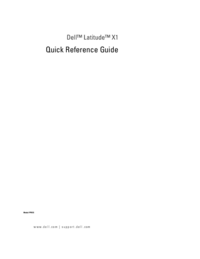







 (9 pages)
(9 pages)







Comments to this Manuals